电脑无法连接打印机怎么办
我们在公司里,大多数都是打印机共享的使用的,就这样在使用的过程中,经常出现无法连接打印机,有时包括本地电脑也无法打印,那么电脑无法连接打印机怎么办呢?小编为大家介绍一下解决电脑无法连接打印机的具体操作步骤,下面大家跟着一起来了解一下吧。
电脑无法连接打印机解决方法
打印机无法连接怎么回事,怎么办
1、首先确定计算机是否可以连接网络打印机,网络打印机都会有一个内网ip地址,你可以先ping一下看通不通,如果不通说明你的计算机与网络打印机之间线路不通,可以用排除法看看是你这边的问题还是网络打印机那边的问题,或者双方都无法连接到局域网上。我遇到的网络打印机无法打印这样的故障都大部分都是网络线路不通造成的。我曾经遇到过一个奇怪的故障,网内有的计算机可以使用网络打印机打印,有的则不行,找了很久也没找出原因,后来才发现,是因为网内用了2台交换机,2台交换机用跳线连接的,不知道什么原因跳线坏了,这样网络打印机所在的那个交换机上的计算机都可以打印,另一台的都无法打印了。
2、如果你的计算机能ping通网络打印机,但无法打印,如果网络打印机有web管理平台,在浏览器上输入打印机ip,查看一下是否是网络打印机设置问题,如果都没问题,可以尝试重新安装打印机驱动,如果还不行,重新注册计算机中所有的dll文件,注册方法很简单,在开始cmd命令框下运行:
for %%i in (c:windowssystem32*.dll) do regsvr32.exe /s %%i,如下图:
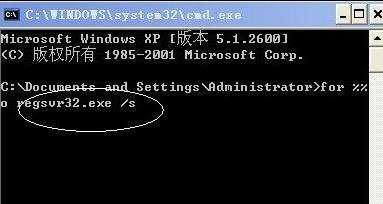
重新注册计算机dll文件
就可以了,如果还不行,可能是系统文件损坏了,需要重新安装系统。
3、一般情况下,在安装网络打印机的时候,安装程序会自动搜索网内的网络打印机的,然后显示出来,我们只需要选择就可以了,如果没有搜索出来,而网络打印机确定连接在网络上,那就按照方法1试验一下吧,可以考虑把你计算机上的防火墙关了。
打印机无法连接电脑的解决方法
检查电缆是否正确连接
检查以确保打印机的电源线已插入到电源插口中,同时打印机电缆已正确地从打印机连接到计算机。

典型的 USB 电缆和端口
请检查电源
检查以确保打印机电源开关处于打开状态,或者,如果你通过共享打印机或网络上的打印机进行打印,请确保所有必需的计算机、路由器和打印机都已打开。 如果打印机或其他设备插入到某个电涌保护器或备用电源,请确保该硬件也已接通电源并且打开。
第 2 步:使用疑难解答
疑难解答是一种可用于查找和自动修复一些电脑问题的自动化工具。 打印疑难解答可以解决安装打印机、连接到打印机的问题,以及有关打印后台处理程序(即,临时将打印作业存储在电脑的硬盘上的软件)的错误。
第 3 步:更新驱动程序
大多数打印机都需要驱动程序软件才能正常工作。 过期、不兼容或已损坏的打印机驱动程序可能会中断计算机与打印机之间的通信。 如果你最近从某个版本的 Windows 升级到另一个版本,则当前的打印机驱动程序可能只适用于之前那个版本的 Windows。 如果你最近遇到断电、病毒或其他计算机问题,则驱动程序可能已损坏。 为你的打印机下载并安装最新的驱动程序即可解决此类问题
有三种方法可以查找并安装驱动程序:
用 Windows 更新。 你可能需要将 Windows 更新设置为自动下载并安装推荐的更新。
安装来自打印机制造商的软件。 例如,如果打印机附带光盘,则该光盘可能包含用于安装打印机驱动程序的软件。
手动下载并安装驱动程序。 你可以在制造商网站上搜索驱动程序。 如果 Windows 更新找不到适用于你的打印机的驱动程序,并且打印机未附带用于安装驱动程序的软件,请尝试使用此方法。

电脑无法连接打印机怎么办的评论条评论